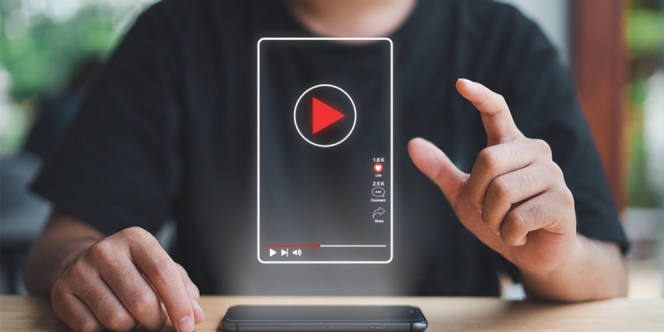
© Shutterstock.com
Fitur rekam layar atau screen recording merupakan fitur yang sangat berguna untuk beberapa keperluan tertentu. Kalau kamu seorang gamers atau konten kreator, merekam layar mungkin jadi salah satu hal yang sering kamu lakukan. Buat pengguna oppo, cara merekam layar HP oppo bisa kamu lakukan dengan mudah.
Oppo merupakan salah satu merk smartphone yang sangat populer. Pada tahun 2021 saja, Katadata mencatat pengiriman smartphone oppo di Indonesia mencapai 8,5 juta unit dalam setahun. Merk ini memang menawarkan berbagai fungsi kelas atas dengan harga yang relatif terjangkau.
Dari berbagai fitur yang ditawarkan oleh oppo di setiap jenis smartphonenya, salah satu yang pasti ada yaitu fitur merekam layar. Fitur ini memungkinkan kamu untuk merekam layar HP kamu dan otomatis akan tersimpan di galeri. Cara merekam layar HP oppo bisa dilakukan lewat beberapa cara.
Lalu, bagaimana cara merekam layar HP oppo? Berikut adalah ulasan lengkap terkait informasi tersebut dari Diadona. Simak ya, Diazens!
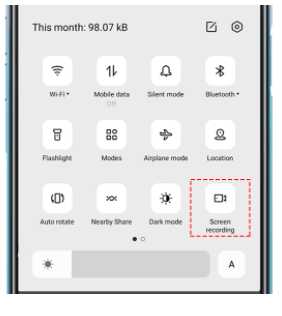
Cara merekam layar HP oppo yang pertama yaitu menggunakan fitur screen recording langsung dari layar HP kamu. Saat ini, hampir semua jenis HP oppo sudah memiliki fitur rekam layar bawaan pabrik. Caranya juga cukup mudah, berikut langkah-langkahnya:
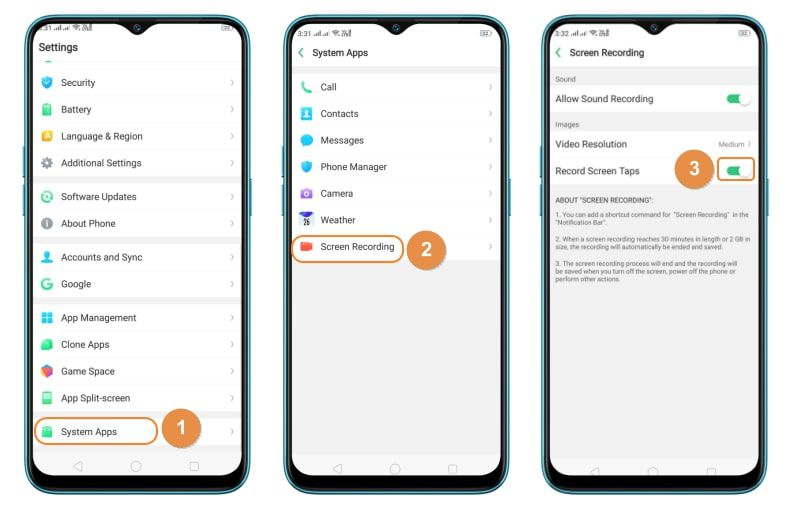
Cara merekam layar HP oppo selanjutnya bisa kamu lakukan melalui menu setting atau pengaturan HP. Cara ini bisa kamu lakukan di hampir semua jenis smartphone oppo, apalagi yang keluaran terbaru. Berikut langkah-langkahnya:

Cara merekam layar HP oppo juga bisa kamu lakukan dengan memanfaatkan fitur smart side bar bawaan. Dilansir dari Oppo, smart side bar merupaakn fitur yang bisa mempermudah multi tasking untuk mengakses aplikasi atau fitur dengan instan. Berikut caranya:
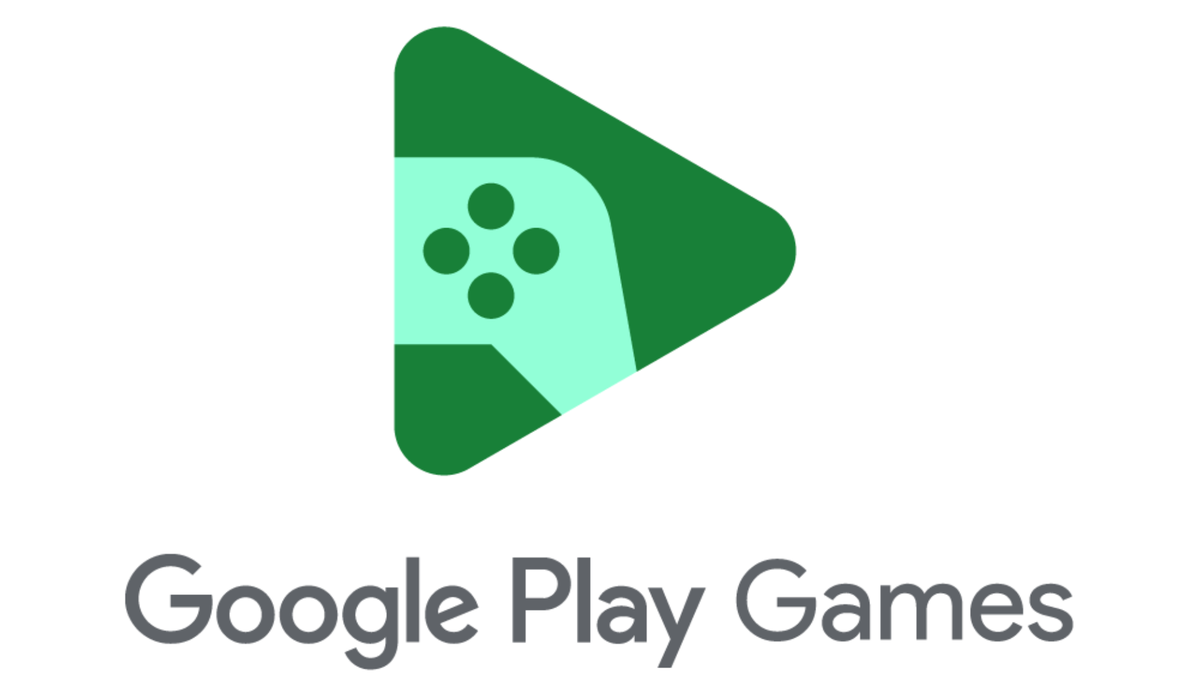
Google Play Games merupakan salah satu layanan di Google Play. Kalau kamu seorang gamers dan ingin merekam gameplay kamu, cara merekam layar HP oppo saat game sebagai berikut.
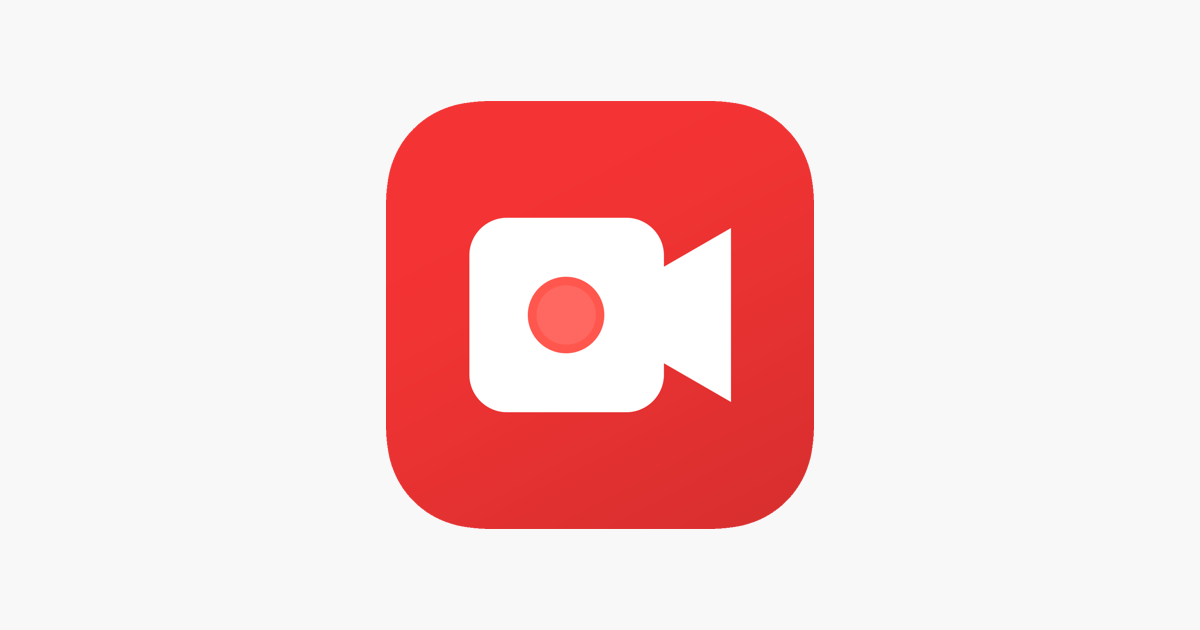
Selain Google Play Games, cara merekam layar HP oppo juga bisa kamu lakukan menggunakan aplikasi pihak ketiga yang lain. Saat ini, kamu bisa menemukan banyak sekali aplikasi yang dibuat khusus untuk melakukan screen recording di Google Playstore.
Beberapa list aplikasi yang bisa kamu gunakan antara lain: Loom, Mobizen Screen Recorder, AZ Screen Recorder, Xrecorder, dan masih banyak lain. Untuk memudahkan, kamu bisa langsung mengetikkan kata kunci ‘screen recording’ di kolom pencarian Google Playstore. Kemudian, kamu tinggal memilih aplikasi yang muncul sesuai keinginan.
Demikian 5 cara merekam layar HP oppo yang bisa kamu gunakan untuk beberapa keperluan, seperti merekam gameplay atau membuat konten tutorial, serta yang lain. Selamat mencoba dan semoga berhasil ya, Diazens!
Penulis: Starky
Zakat Fitrah 2025: Berapa Besarnya dan Bagaimana Cara Menghitungnya?
Menembus Batas: Yoona Dorong Kepemimpinan Perempuan yang Berdaya dan Berpengaruh
Rayakan Ramadan dengan Perjalanan Kuliner Istimewa di Sheraton Jakarta Soekarno Hatta Airport
GUESS Shimmer Soiree: Glitz, Glam, dan Fashion Tanpa Batas!